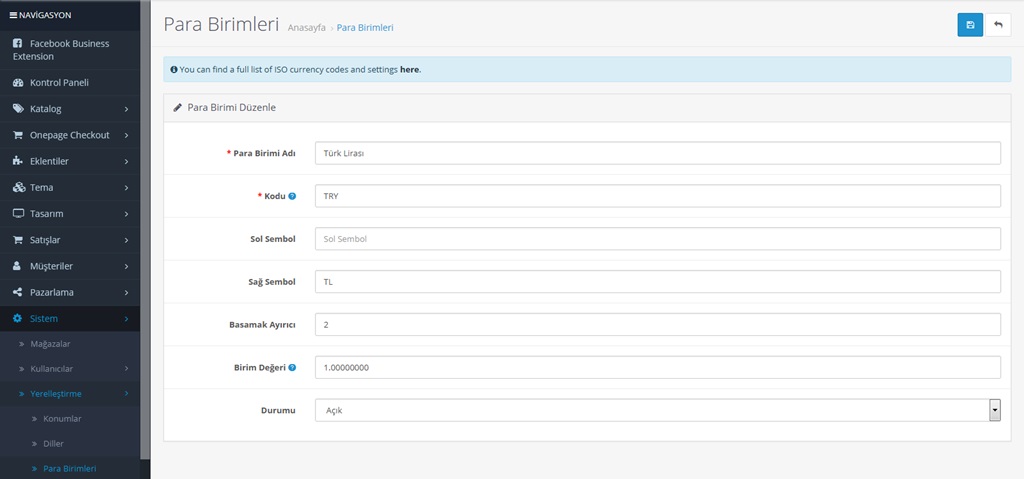Opencart Para Birimi Ayarları
Opencart para birimi ayarları. Opencart para birimi ekleme işlemi sonrası, Kur girme, Varsayılan yapma, Geçici kapatma, Para birimini silme işlemlerini nasıl yapacağınızın detaylı anlatımı.
Para Birimini Varsayılan Yapmak
Opencart çoklu dil destekler. Bir çok para birimi girdikten sonra otomatik bir sıralama yapacaktır. Site anasayfanızda varsayılan bir para birimi siteniz ilk kurulduğunda varsayılan tl olacaktır. Ancak siz farklı bir para birimini varsayılan yapmak istiyorsanız.
Sistem =>> Mağaza =>> ardından açılan listeden mağazanızın yanındaki mavi düzenleme butonuna tıklayın. Üst sekmelerden yerel sekmesine tıklayın ardından varsayılan olmasını istediğiniz para birimini seçin son olarak sağ üst kısımdan kayıt edin. Hangi para birimini seçtiyseniz artık sitenize giren ziyaretçileriniz bu para birimini ilk görecektir.
Para Birimine Kur Girme
Opencart para birimlerinin kurları varsayılan kurda manuel olarak güncellenmesi gerekir. Eğer otomatik olarak yapılmasını istiyorsanız ek modül gerektirmektedir. Opencart para birimi otomatik güncelleme modülü için iletişime geçiniz.
Para birimine manuel kur güncelleme işlemi için Sistem =>> Yerelleştirme Para birimlerine tıklayın. Açılan para birimi listesinden kuru güncellenicek olan para birminin yanındaki mavi düzenle butonuna tıklayın.
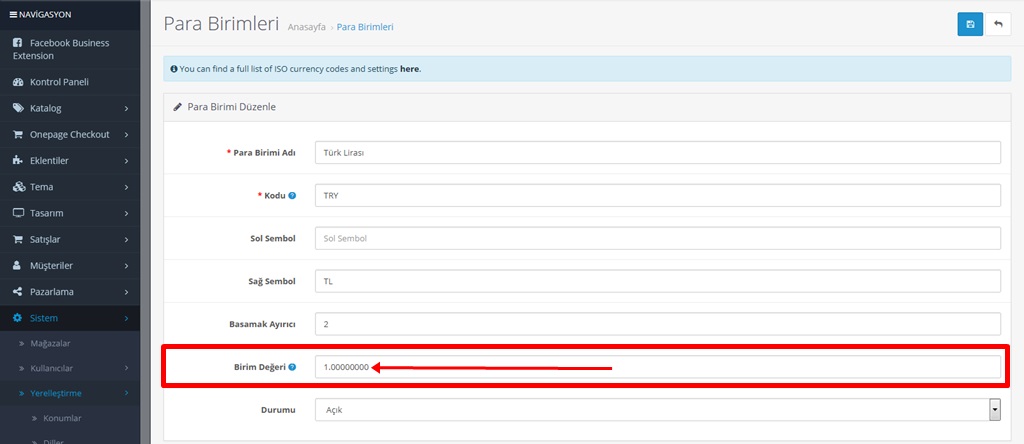
Para birimine manuel kur güncelleme işlemi
Kırmızı işaretli alanı güncel kur durumuna göre değiştirip sağ üst kısımdan kayıt edin. Sitedeki tüm fiyatlar güncel kura göre değişecektir.
Para Birmini Geçici Kapatmak
Para birimini geçici kapama işlemi örneğin elinizdeki bazı ürünler usd, bazı ürünler euro, bazı ürünlerde farklı para birimleri. Euro ile sattığınız ürün stoğunuz tükendi yada artık satmayacaksınız ancak para birmini silmek yerine ilerleyen zamanlarda kullanabilmek için geçici kapatmak istiyorsunuz.
Sistem =>> Yerelleştirme Para birimlerine tıklayın. Açılan para birimi listesinden geçici kapatılacak olan para birminin yanındaki mavi düzenle butonuna tıklayın.
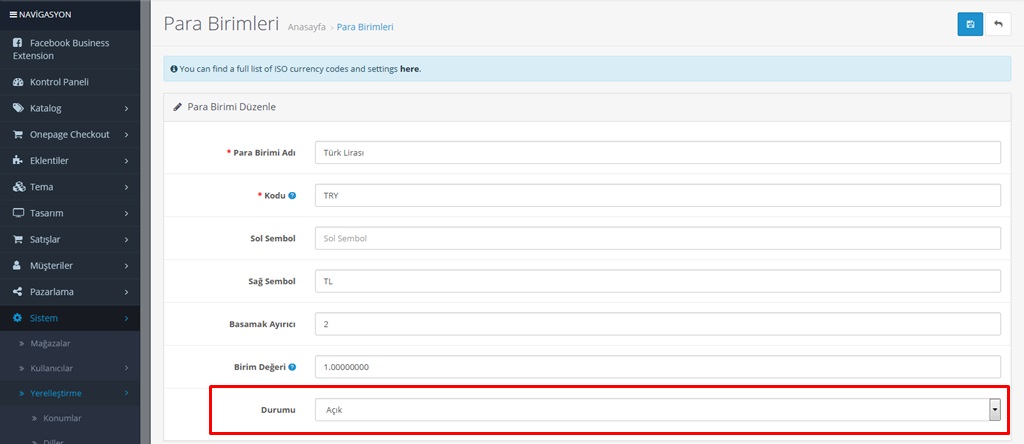
Para Birmini Geçici Kapatma İşlemi
Kırmızı işaretli olan kısımdaki açık olan durumu kapalı yapın ardından sağ üst kısımdan kayıt edin. Artık bu para birimi sistemde görünmeyecek ancak ilerleyen günlerde kullanıma hazır olarak para birimleri listesinde yer alacaktır.
Para Birimini Silmek
Opencart para birmini silme işlemi için Sistem =>> Yerelleştirme Para birimlerine tıklayın. Açılan para birimi listesinden silinicek olan para biriminin sol yanındaki kutucuğa tik ekleyin ardından sağ üst kısımdaki kırımızı sil butonuna tıklayın.

Para Birimini Silme
Para birimi sistemden ve çalıştığı heryerden otomatik olarak kalkacaktır.
Para Birimini Mauel Yada Otomatik Güncelleme
Opencartta girdiğiniz para birimlerini otomatik yada manuel olarak güncelleme ayarları için buraya tıklayın.
Opencart para birimi ayarları ile ilgili farklı sorunlar için opencart yardım konuları bölümünü inceleyiniz.